Spørsmål
Problem: Hvordan fikse KB5011831 feiler å installere på Windows 10?
Hei, jeg har prøvd å installere KB5011831, men uten hell. Prosessen fryser ganske enkelt midtveis i installasjonen, bare for å returnere en feil som hevder at oppdateringen mislyktes. Er det noe som kan gjøres for å fikse dette problemet? Takk for alle tips.
Løst svar
Windows drives som en tjeneste av Microsoft, noe som betyr at så lenge du har kjøpt operativsystemet, vil du motta jevnlige oppdateringer. Noen av oppdateringene kan være kritiske (vanligvis relatert til en alvorlig feil eller sikkerhetssårbarhet)
[1] – de sendes ut av den vanlige Patch Tuesday[2] syklus.Utenom disse vil Microsoft sende kumulative, funksjons-, sikkerhets- eller vanlige oppdateringer for Windows. Hver av disse oppdateringene har et KB-nummer som er ment for identifikasjonsformål. En av de siste oppdateringene, KB5011831, ble utgitt i slutten av april 2022, og dessverre kan noen brukere ikke motta disse på grunn av forskjellige feil.
Selv om oppdateringen er valgfri, er den ment å fikse 26 feil og inkluderer en rekke systemforbedringer.[3] Blant problemene som ble løst var en ganske alvorlig svart skjerm krasj og problemer knyttet til ulike Windows-komponenter, inkludert Remote Desktop, OneDrive, Azure Active Directory, News and Interests, samt systemoppstartsforsinkelser. Derfor, hvis du opplever problemer med noen av disse komponentene, anbefales det sterkt at du installerer KB5011831-oppdateringen.
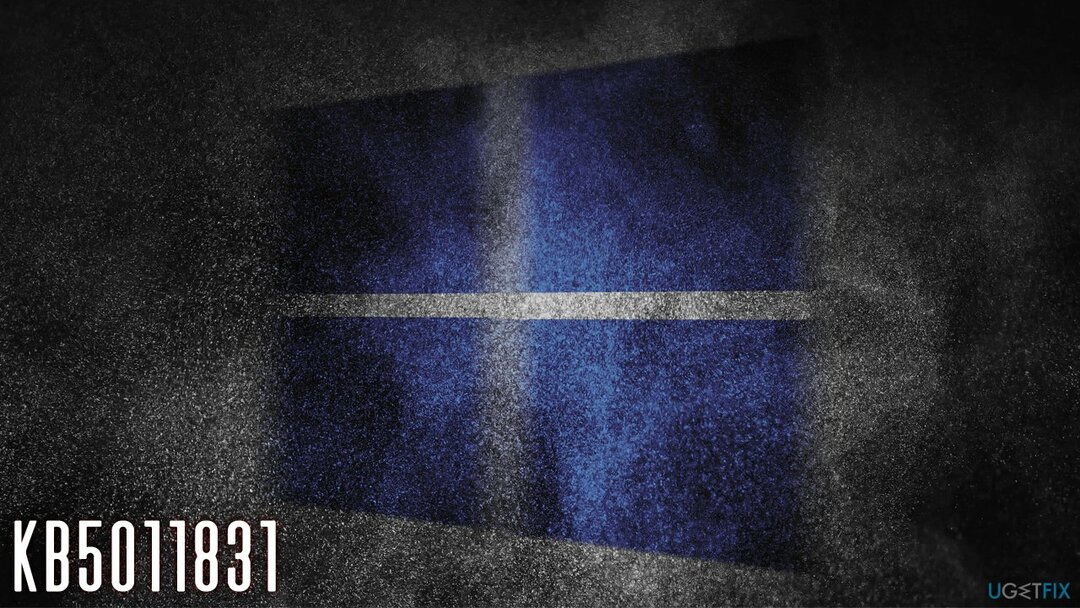
Som nevnt unnlater KB5011831 å installere i Windows under ulike omstendigheter - det være seg når oppdateringen startes manuelt eller automatisk. Det kan også returnere en feilkode under noen omstendigheter (f.eks. 0x800f0831), mens i andre tilfeller kan oppdateringen ganske enkelt mislykkes uten noen indikasjon på hvorfor.
Nedenfor vil vi gi flere løsninger som skal hjelpe deg med å fikse problemer som forhindrer at oppdateringen installeres riktig. Før du fortsetter med manuelle løsninger, anbefaler vi at du prøver å fikse problemet automatisk med ReimageMac vaskemaskin X9. Appen kan også være nyttig når du håndterer skadevareinduserte problemer, Blue Screen-krasj, registerkorrupsjon og mer.
Reparer 1. Kjør feilsøking for Windows Update
For å reparere skadet system, må du kjøpe den lisensierte versjonen av Reimage Reimage.
Når du har problemer med installasjonen av Windows-oppdateringer, bør du først kjøre feilsøkingsprogrammet. Selv om det kanskje ikke til slutt løser problemet, kan det peke deg i riktig retning.
- Type feilsøke i Windows-søk og trykk Tast inn
- Plukke ut Ytterligere feilsøkere
- Klikk på Windows Update-alternativet og velg Kjør feilsøkingsprogrammet

- Når skanningen er fullført, bruk de foreslåtte rettelsene.
Reparer 2. Utfør systemopprydding
For å reparere skadet system, må du kjøpe den lisensierte versjonen av Reimage Reimage.
Mens de fleste har mye plass på datamaskinene sine i dag, kan de som bruker eldre SSD-er kjøre ut av det ganske raskt, med tanke på at Windows 10-operativsystemfiler kan ta opptil 16 GB rom. I denne situasjonen kan du gjøre en diskopprydding og fjerne eldre Windows-oppdateringsbuffere, midlertidige filer og lignende. Merk at dette trinnet vil bidra til å løse feilede Windows-oppdateringsbufferfiler.
- Type Disk Opprydding i Windows-søk og trykk Tast inn
- Velg hovedstasjonen din – C: som standard
- Klikk på nederst til venstre i vinduet Rydd opp i systemfiler
- Her velger du hva du vil slette – vi anbefaler å velge Windows Update Cleanup, Windows Update-loggfiler, Midlertidige Internett-filer, Papirkurv, og Midlertidige filer.
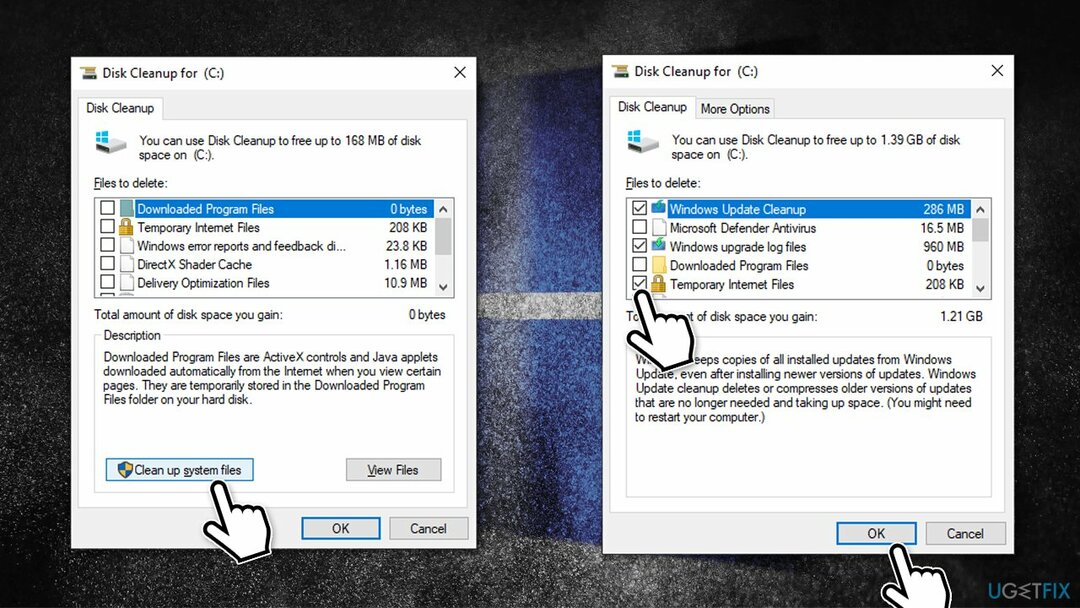
- Når de riktige alternativene er valgt, klikker du OK.
Reparer 3. Reparer skadede systemfiler
For å reparere skadet system, må du kjøpe den lisensierte versjonen av Reimage Reimage.
Hvis noen av systemfilene er ødelagt, kan det hende du ikke kan installere de nyeste oppdateringene. Du kan kjøre SFC og DISM via forhøyet kommandoprompt for å løse dette.
- Type cmd i Windows-søk
- Høyreklikk på Ledeteksten og velg Kjør som administrator
- Når Brukerkontokontroll (UAC) dukker opp, klikk Ja
- Bruk følgende kommandolinjer, trykk Tast inn hver gang:
sfc /scannow
DISM /Online /Cleanup-Image /CheckHealth
DISM /Online /Cleanup-Image /ScanHealth
DISM /Online /Cleanup-Image /RestoreHealth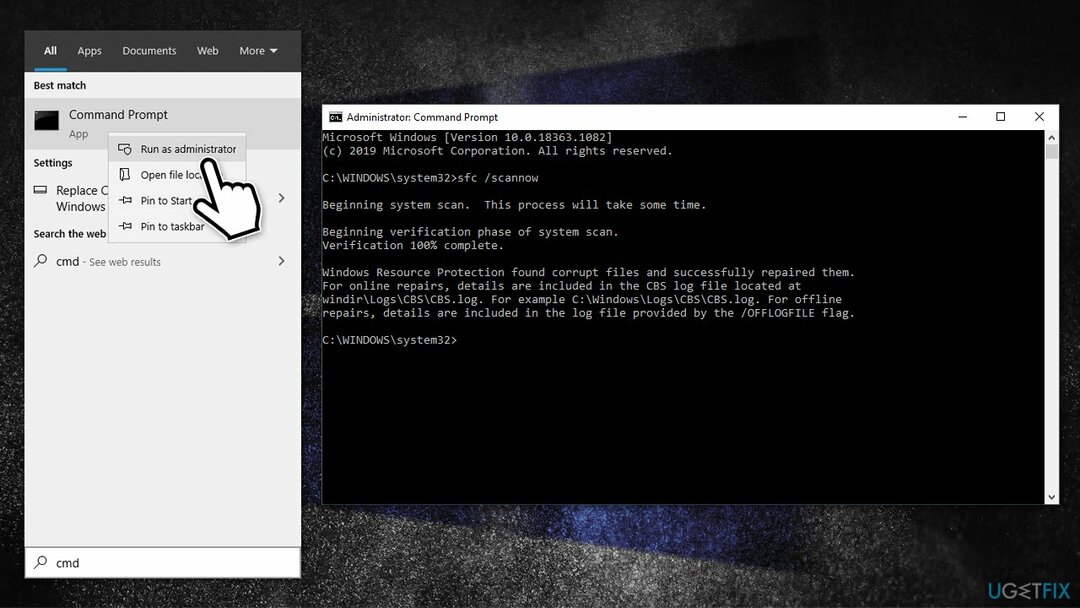
- Når du er ferdig, bør du omstart datamaskinen og prøv å oppdatere på nytt.
Reparer 4. (Re) starte relevante tjenester
For å reparere skadet system, må du kjøpe den lisensierte versjonen av Reimage Reimage.
For å utføre en vellykket oppdatering, må noen tjenester kjøres – spesielt BITS og Windows Update. Hvis de allerede kjører, anbefaler vi å starte dem på nytt; hvis ikke – sett dem til å starte automatisk.
- Skriv inn Tjenester i Windows-søk og trykk Tast inn
- Lokaliser Background Intelligent Transfer Service (BITS)
- Hvis den allerede kjører, høyreklikker du og velger Omstart
- hvis tjenesten ikke kjører, dobbeltklikk på den, velg Automatisk under Oppstartstype fra rullegardinmenyen
- Klikk Start, bruk, og OK
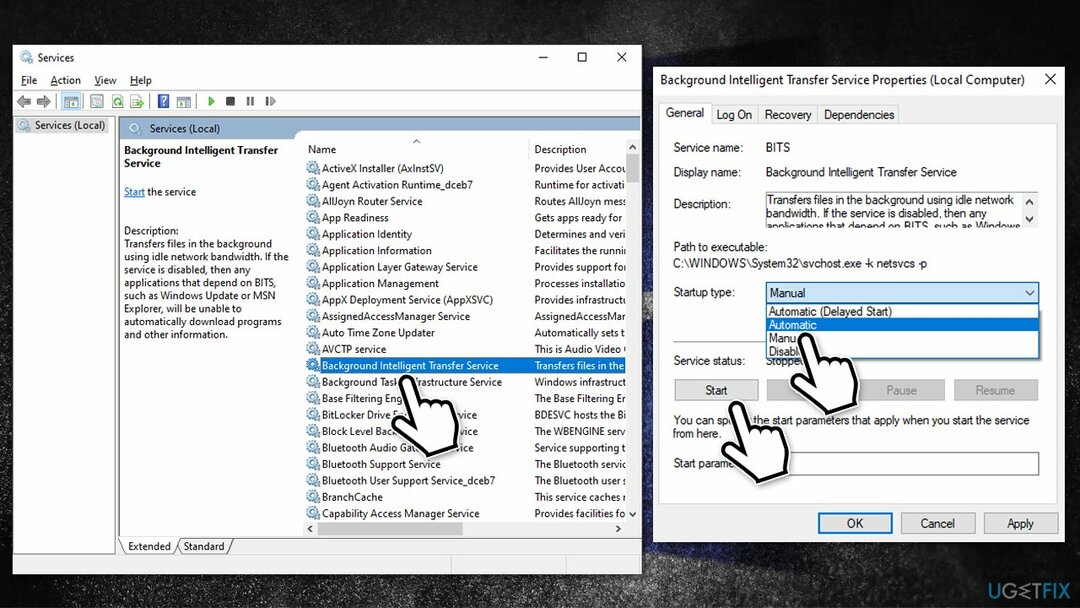
- Bruk de samme trinnene for å (på nytt) starte Windows-oppdatering service.
Reparer 5. Vurder å oppdatere manuelt
For å reparere skadet system, må du kjøpe den lisensierte versjonen av Reimage Reimage.
Hvis oppdateringer ikke kan installeres via Microsoft-tjenesten, kan du prøve å installere dem selv fra Microsoft Update Catalog.
- Gå til tjenestemannen Microsoft Update-katalognettsted
- Type KB5011831 inn i søkefeltet og klikk Søk
- Du vil finne mange forskjellige versjoner på oppdateringen - du må finne den som passer til din PC-spesifikasjoner og Windows-versjon (som hjemmebruker, ignorer Windows-serverversjoner)
- Høyreklikk på Start og plukke System
- Under Enhetsspesifikasjoner, Undersøk System type seksjon: det skal enten være 64-bit eller 32 bit
- Rull ned til Windows-spesifikasjoner og sjekk Versjon seksjon
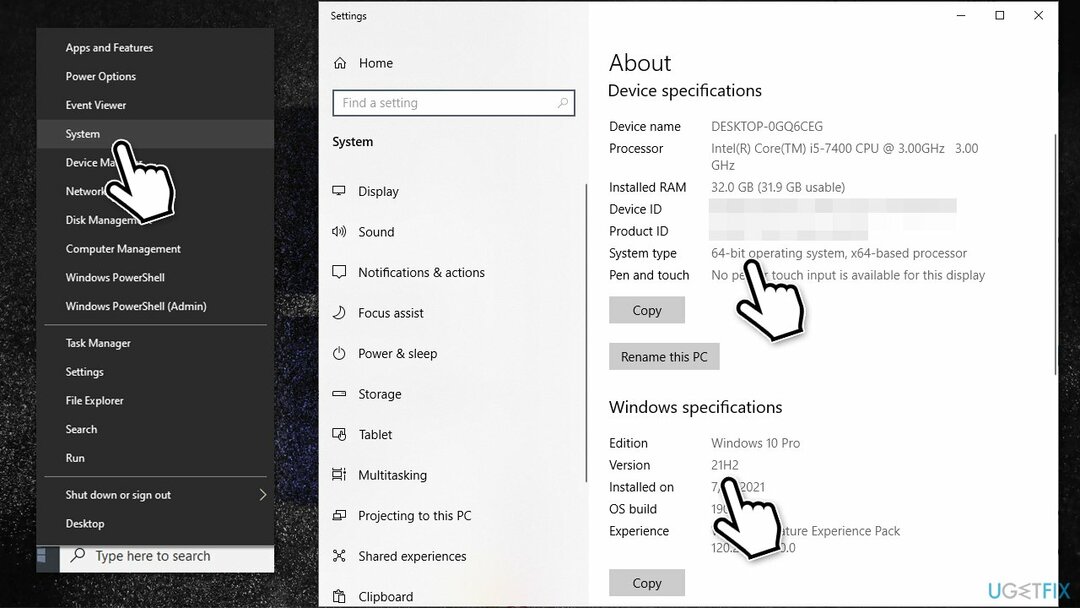
- Med all denne informasjonen, velg riktig versjon for enheten din
- Gå tilbake til Microsoft Update-katalog, last ned den aktuelle versjonen og installer den
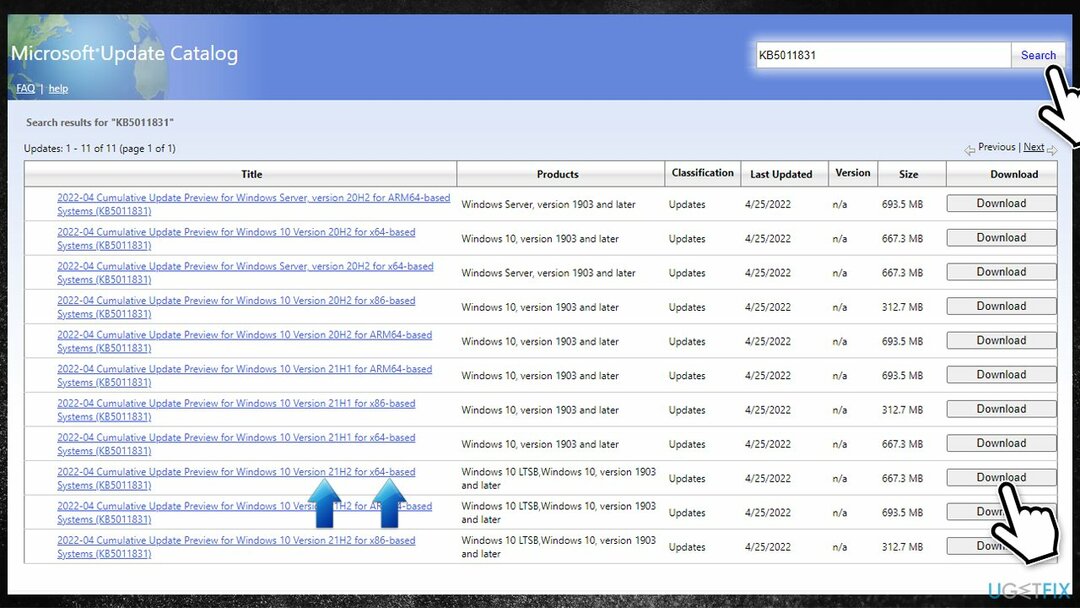
- Når det er gjort, omstart din datamaskin.
Reparer 6. Bruk Media Creation Tool
For å reparere skadet system, må du kjøpe den lisensierte versjonen av Reimage Reimage.
Før du fortsetter med dette trinnet, anbefaler vi å ta sikkerhetskopier av personlige filer som en forholdsregel. Ikke bekymre deg – alt er sannsynligvis i orden, og dataene dine vil være sikre så lenge du velger dette alternativet under oppgraderingsinstallasjonen.
- nedlasting Medieopprettingsverktøy fra offisielle Microsoft-nettsted
- Start installasjonsprogrammet og godta vilkårene
- Plukke Oppgrader denne PC-en nå og klikk Neste
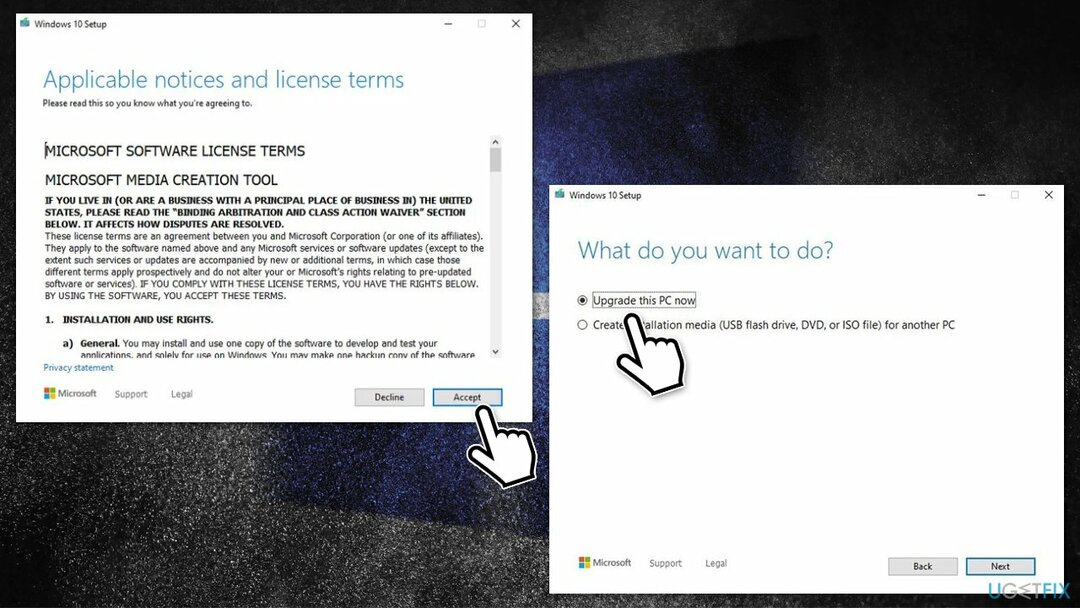
- Vent til Windows laster ned alle nødvendige filer
- Være enig om vilkår nok en gang og sørg for at du er fornøyd med dine valg
- Klikk Installere og fortsett med instruksjonene på skjermen for å fullføre installasjonen.
Reparer feilene dine automatisk
ugetfix.com-teamet prøver å gjøre sitt beste for å hjelpe brukere med å finne de beste løsningene for å eliminere feilene deres. Hvis du ikke ønsker å slite med manuelle reparasjonsteknikker, vennligst bruk den automatiske programvaren. Alle anbefalte produkter er testet og godkjent av våre fagfolk. Verktøy som du kan bruke for å fikse feilen, er oppført nedenfor:
By på
gjør det nå!
Last ned FixLykke
Garanti
gjør det nå!
Last ned FixLykke
Garanti
Hvis du ikke klarte å fikse feilen ved å bruke Reimage, kontakt supportteamet vårt for å få hjelp. Vennligst gi oss beskjed om alle detaljer du mener vi bør vite om problemet ditt.
Denne patenterte reparasjonsprosessen bruker en database med 25 millioner komponenter som kan erstatte enhver skadet eller manglende fil på brukerens datamaskin.
For å reparere skadet system, må du kjøpe den lisensierte versjonen av Reimage verktøy for fjerning av skadelig programvare.

Privat internettilgang er en VPN som kan hindre Internett-leverandøren din Myndighetene, og tredjeparter fra å spore din online og lar deg være helt anonym. Programvaren gir dedikerte servere for torrenting og streaming, som sikrer optimal ytelse og ikke bremser deg. Du kan også omgå geo-restriksjoner og se tjenester som Netflix, BBC, Disney+ og andre populære strømmetjenester uten begrensninger, uavhengig av hvor du er.
Malware-angrep, spesielt løsepengevare, er den desidert største faren for bildene, videoene, jobb- eller skolefilene dine. Siden nettkriminelle bruker en robust krypteringsalgoritme for å låse data, kan den ikke lenger brukes før løsepenger i bitcoin er betalt. I stedet for å betale hackere, bør du først prøve å bruke alternativ gjenoppretting metoder som kan hjelpe deg med å gjenopprette minst en del av de tapte dataene. Ellers kan du også miste pengene dine, sammen med filene. Et av de beste verktøyene som kan gjenopprette i det minste noen av de krypterte filene – Data Recovery Pro.